大家好,我是逆水。今天我来为大家讲解一下如何利用3dmax制作出水杯模型。
接下来我们开始制作。单击创建,选择图形,对象切换为样条线,选择线在场景中绘制出这样的形状。
单击修改,对线进行轮廓设置。
选择这样的两个顶点,对它们进行圆角设置。
选择这样的两个点,先单击熔合,再单击焊接。这样它们就变成了一个顶点。
选择这条线段,按住Delete键进行删除。
选择圆在场景中这样的位置进行创建。
单击修改并单击倒角剖面,选择经典版,单击拾取剖面,拾取这个剖面。
拾取后是这样的一个效果。
选择剖面Gizmo,对它进行移动调整。
我们选择之前的剖面,对它的一些细节再进行一下调整。这个顶点将它进行一下圆角设置。
我们发现杯口不是特别平滑,我们选择圆,将插值步数的数值增大为20。
然后我们对杯子的顶部进行优化设置。进入到剖面,选择顶点级别,选择优化,在这个位置插入一个点。
选择这个顶点,对它进行圆角设置。
将这个点向左再移动一点。
如果觉得太倾斜了,我们可以向里面移动一点。如果觉得模型有点高,我们可以将它向下移动一点。
我们调整到这样的一个效果。
接着我们制作把手,单击线在场景中进行绘制出这样的一个图案。
单击修改,进入到顶点级别,选择所有的顶点,单击右键,将它们变成平滑的方式。
然后对具体的点再做细微的调整。
在场景中创建一个矩形,长度设置为9.4mm,宽度设置为4.1mm,角半径设置为2mm。
然后单击倒角剖面,设置经典的方式,选择拾取剖面,拾取我们刚刚创建的矩形。
效果大致出来了,但是我们可以很明显的看到一些错误。
我们需要对截面进行修改一下。将它的角半径减小。
单击编辑样条线,选择这样的两个顶点,单击熔合,再单击焊接。
我们再对它的细节进行一下优化。
效果比之前好了很多。
但是看起来好像有一些线段,我们再对它进行优化一下。选择线,将插值的步数设置为20。
我们还可以对点进行修改来调整一些手把的样式,比如设置为Bezier角点的方式或者是Bezier。
我们将它进行对齐,单击对齐工具,选择Y轴,中心对中心的方式。
单击创建,选择几何体,对象为复合对象,选择超级布尔,单击开始拾取以并集的方式。拾取杯身,它们就变为一个整体了。
但是我们发现这个地方有一段一段的痕迹。
我们进入到布尔运算,选择刚刚进行布尔运算的物体——圆,单击提取选定对象。
这样我们就提取出来了。
选择物体,我们对它的颜色进行修改。
在这里我们不能用布尔运算将它们进行成组,我们直接单击组将它们进行成组,并命名为水杯,单击确定。
那么今天呢,就给大家分享到这里,如果你觉得文章对你有帮助,希望将网站分享给你的朋友。感谢大家支持!

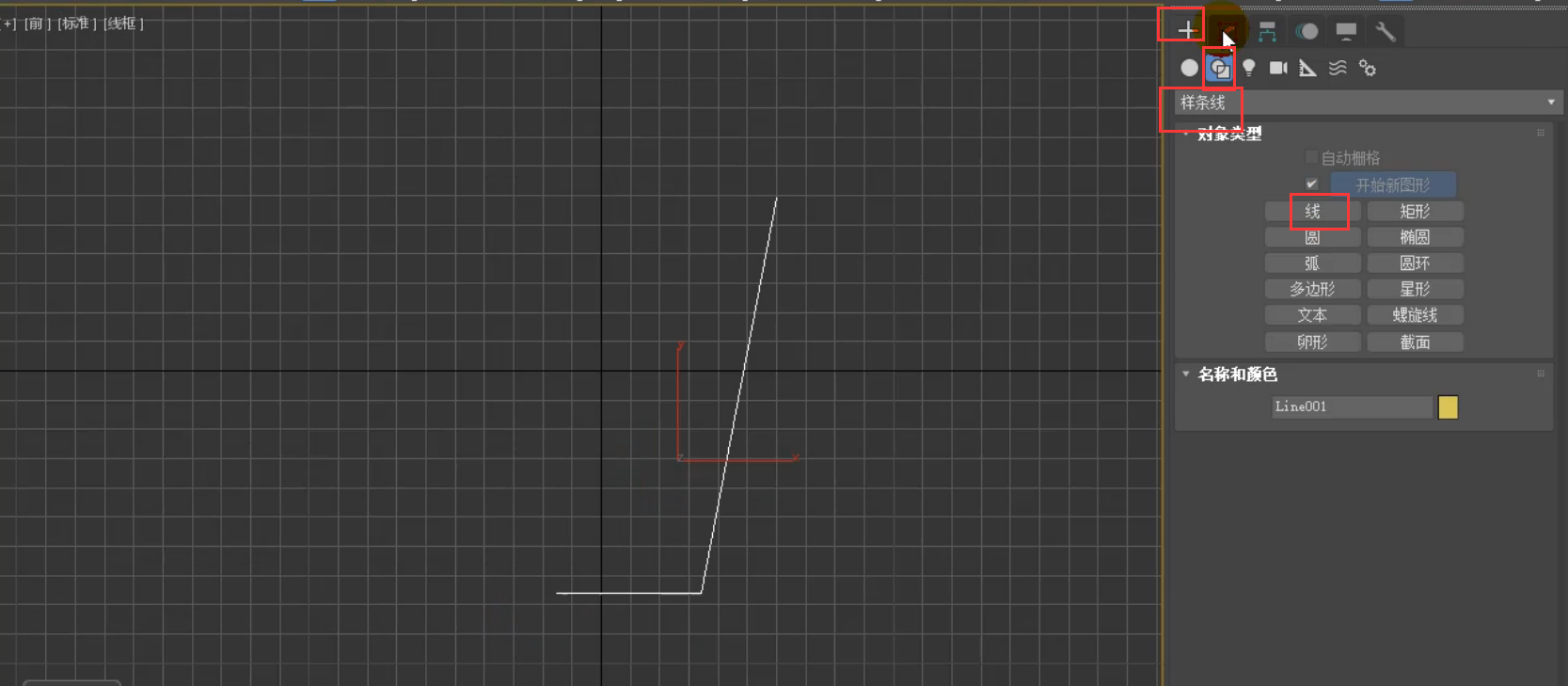


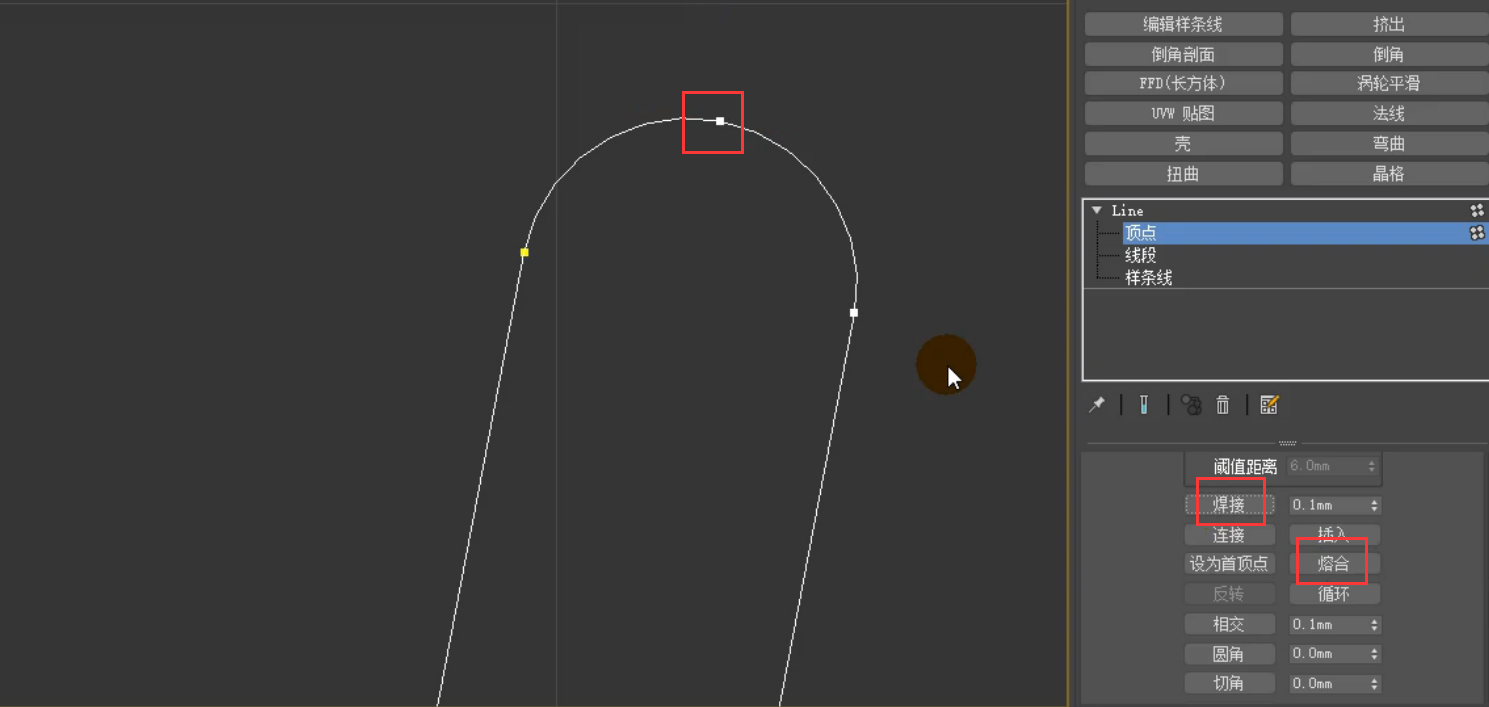
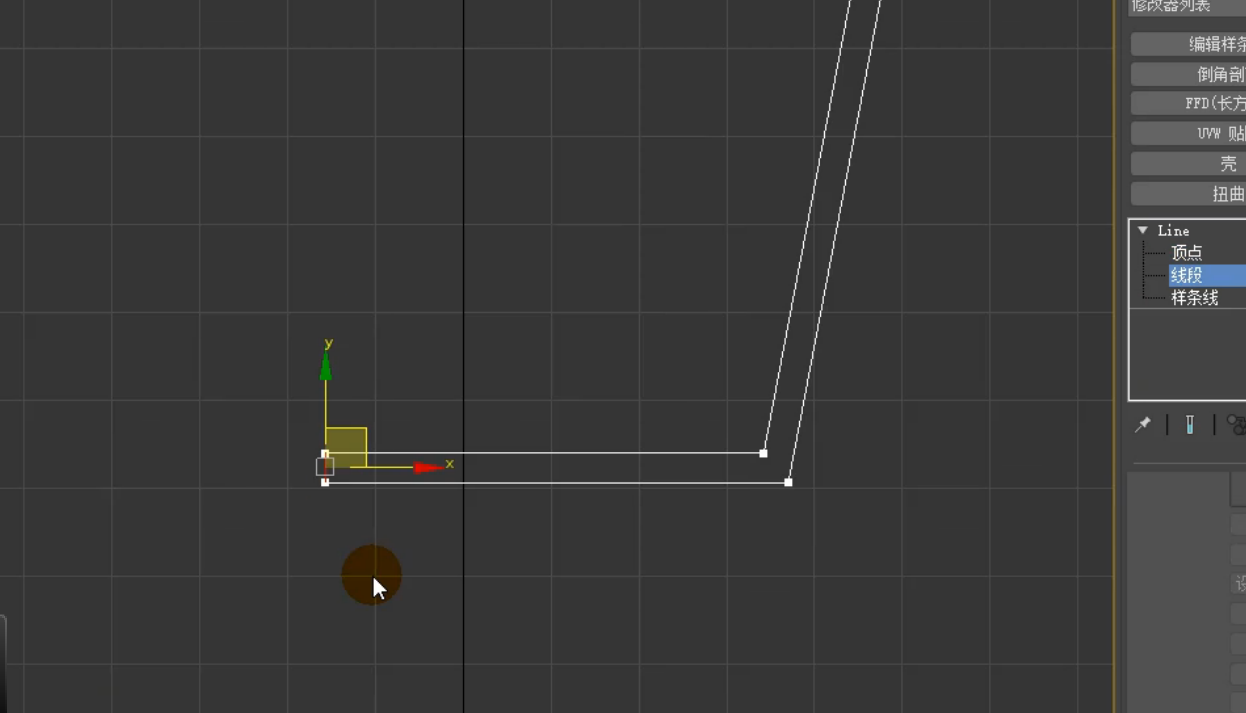
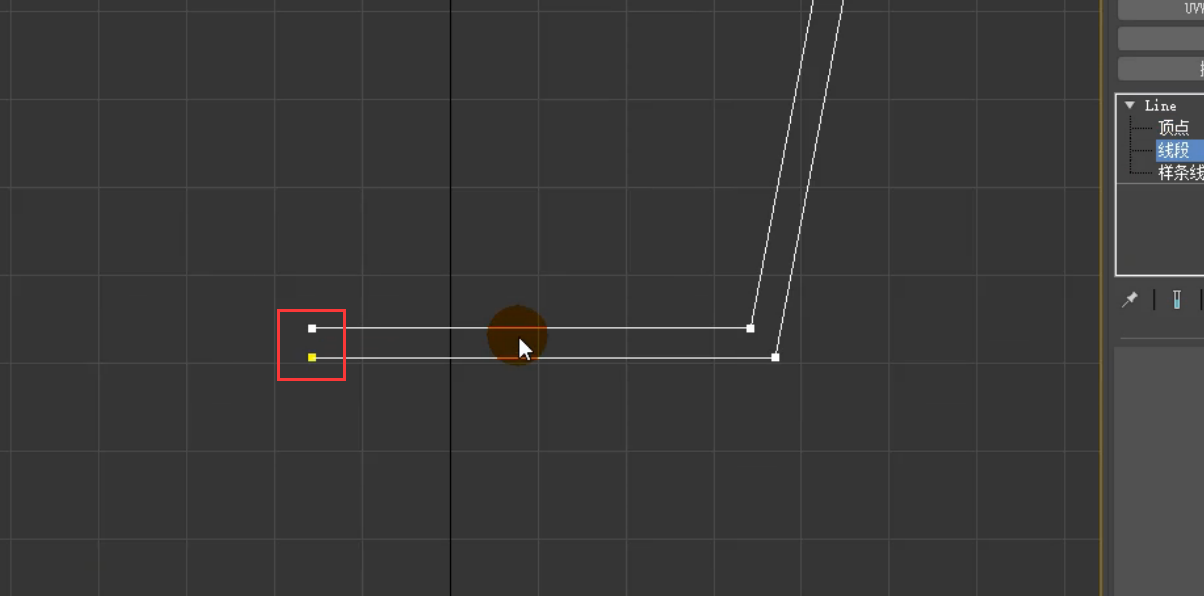
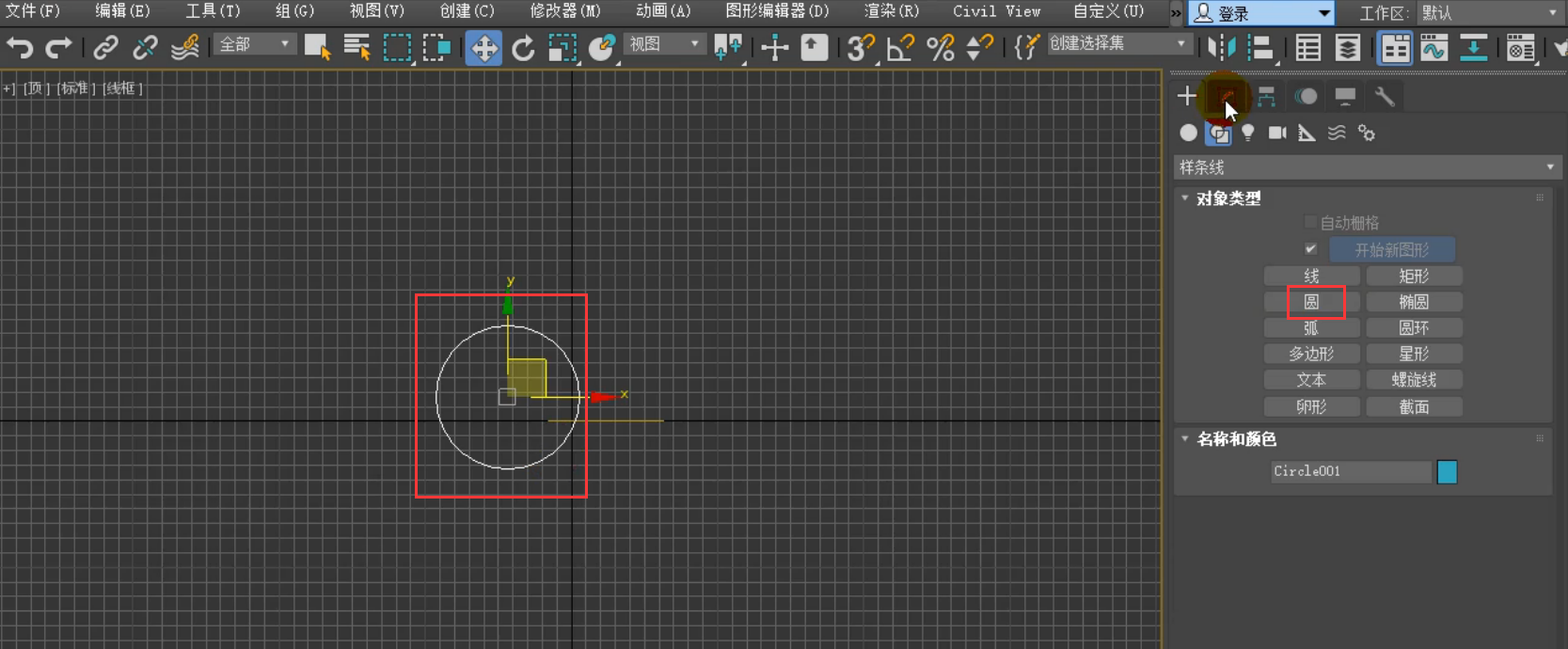
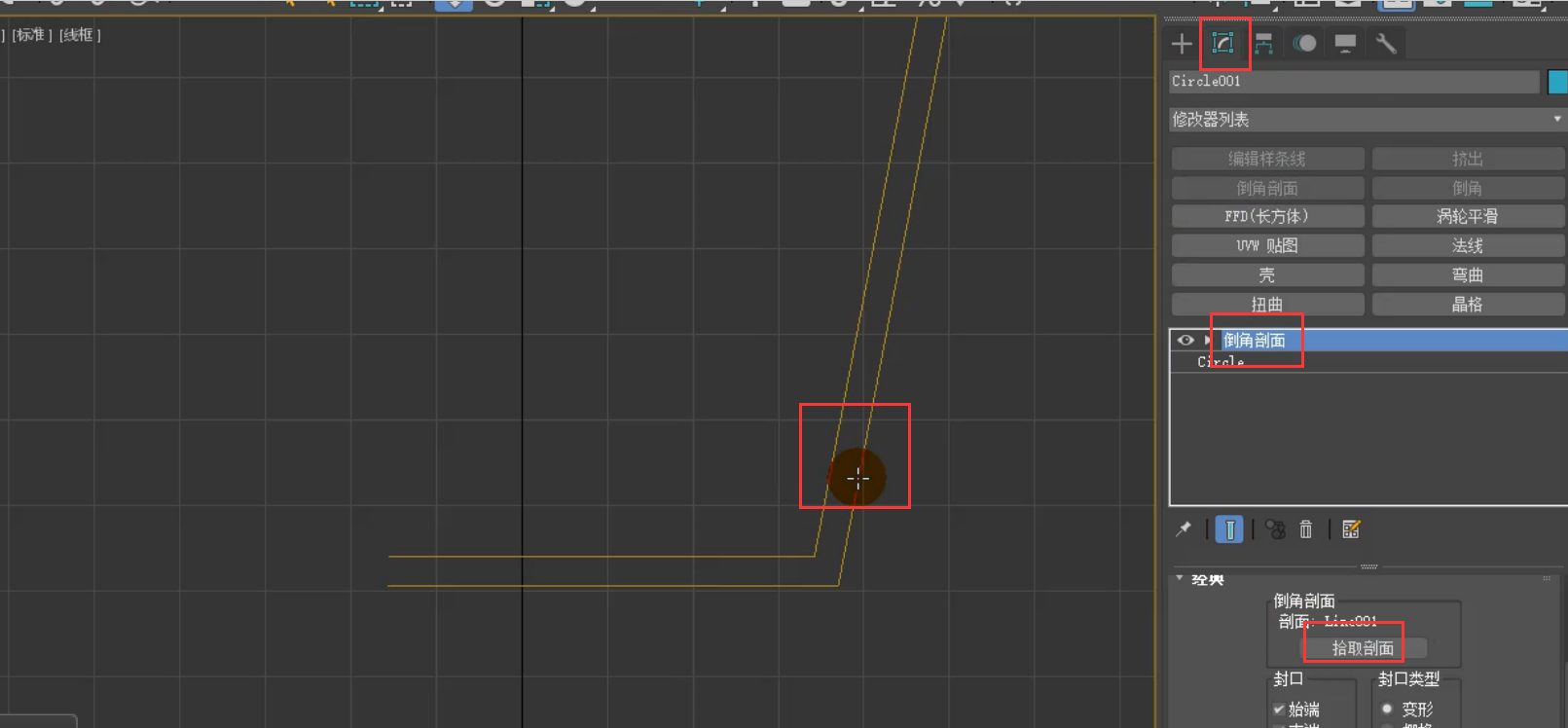
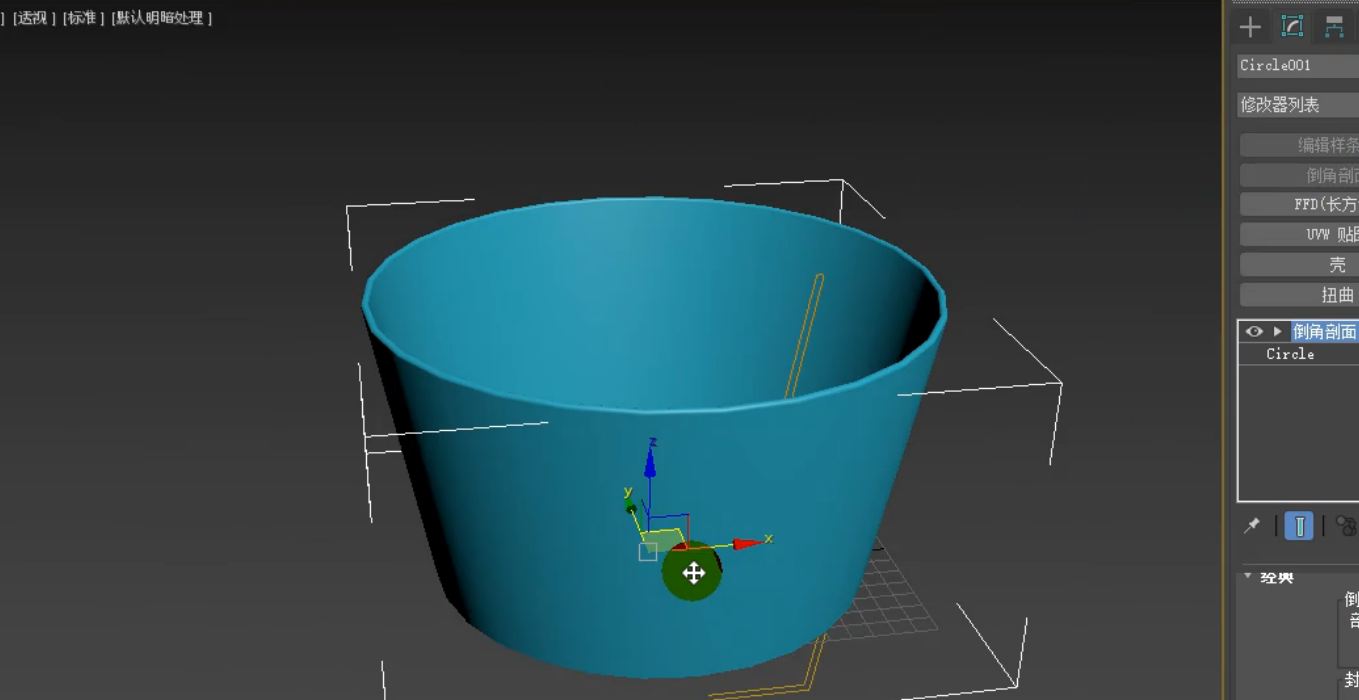
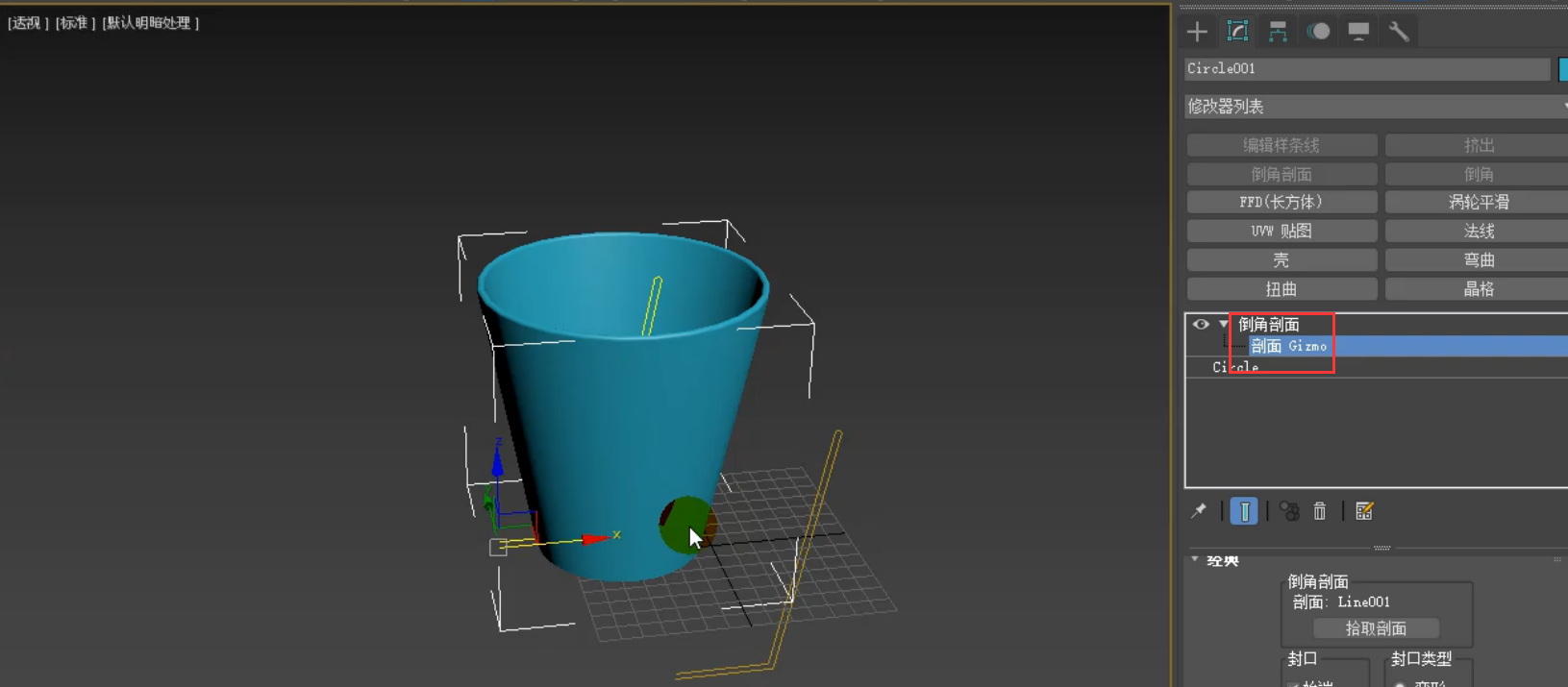
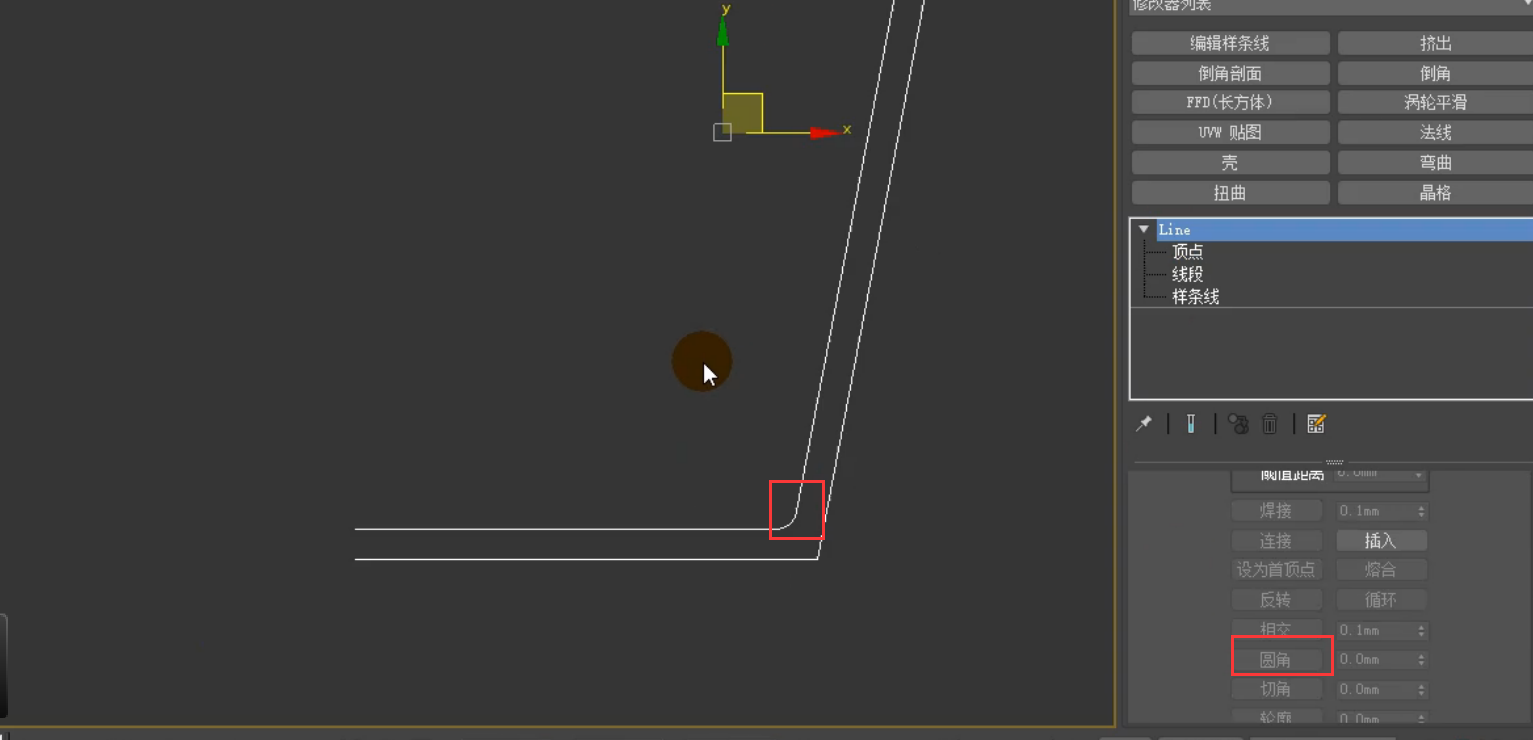


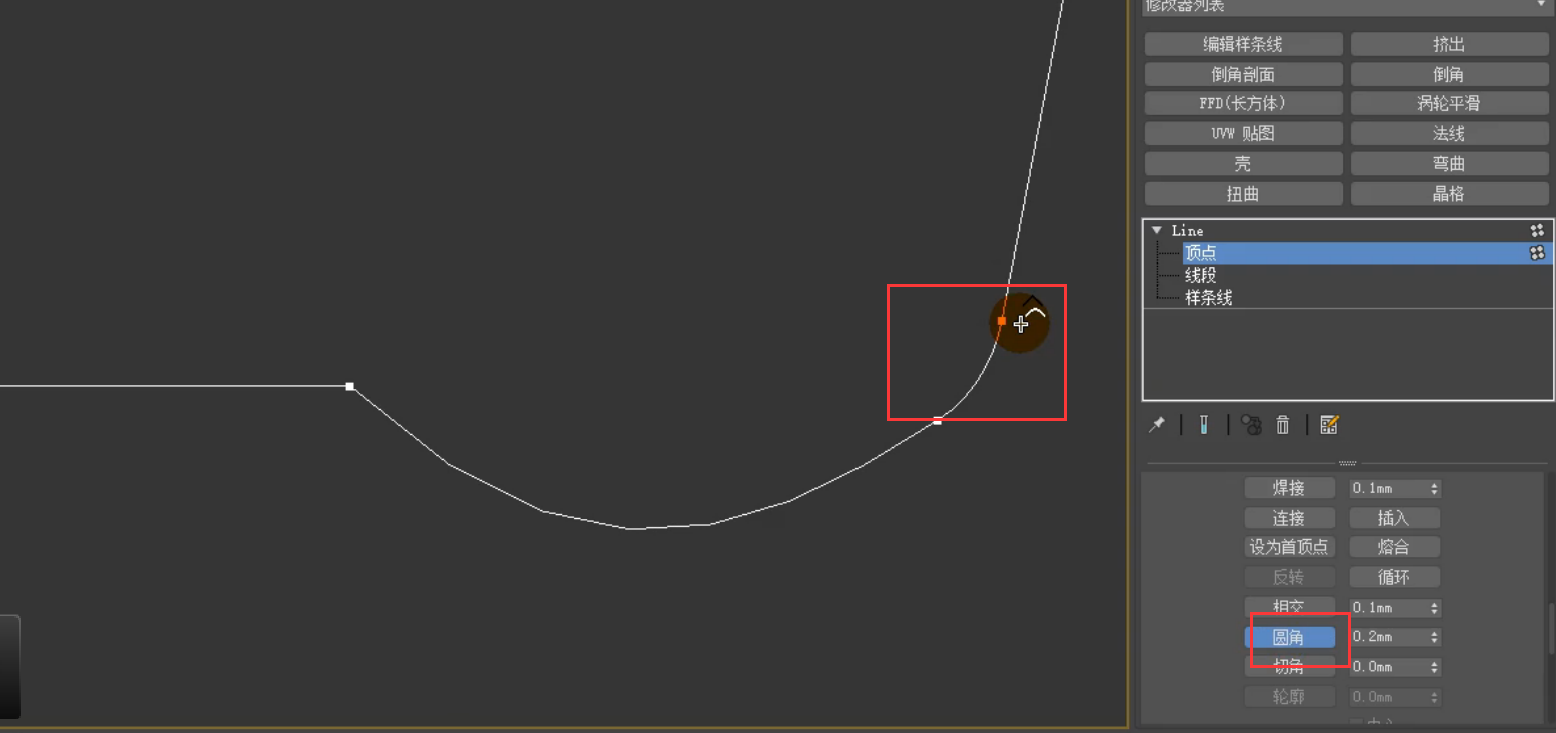
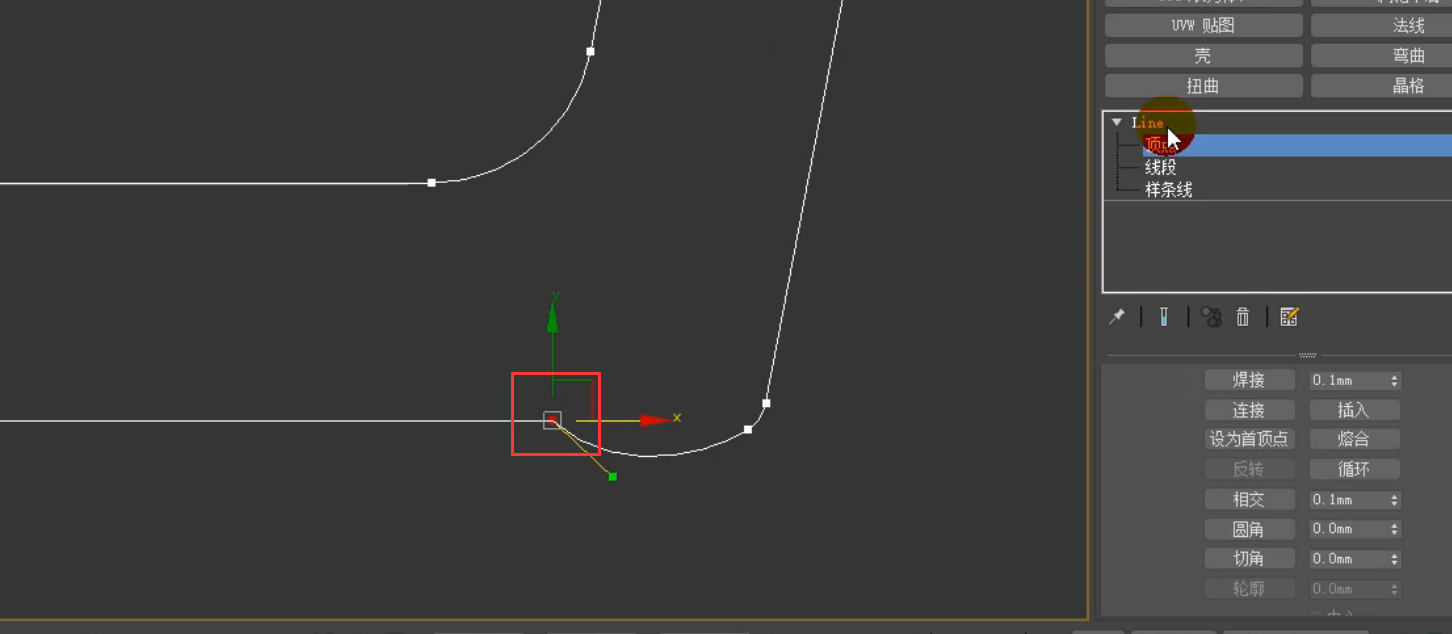


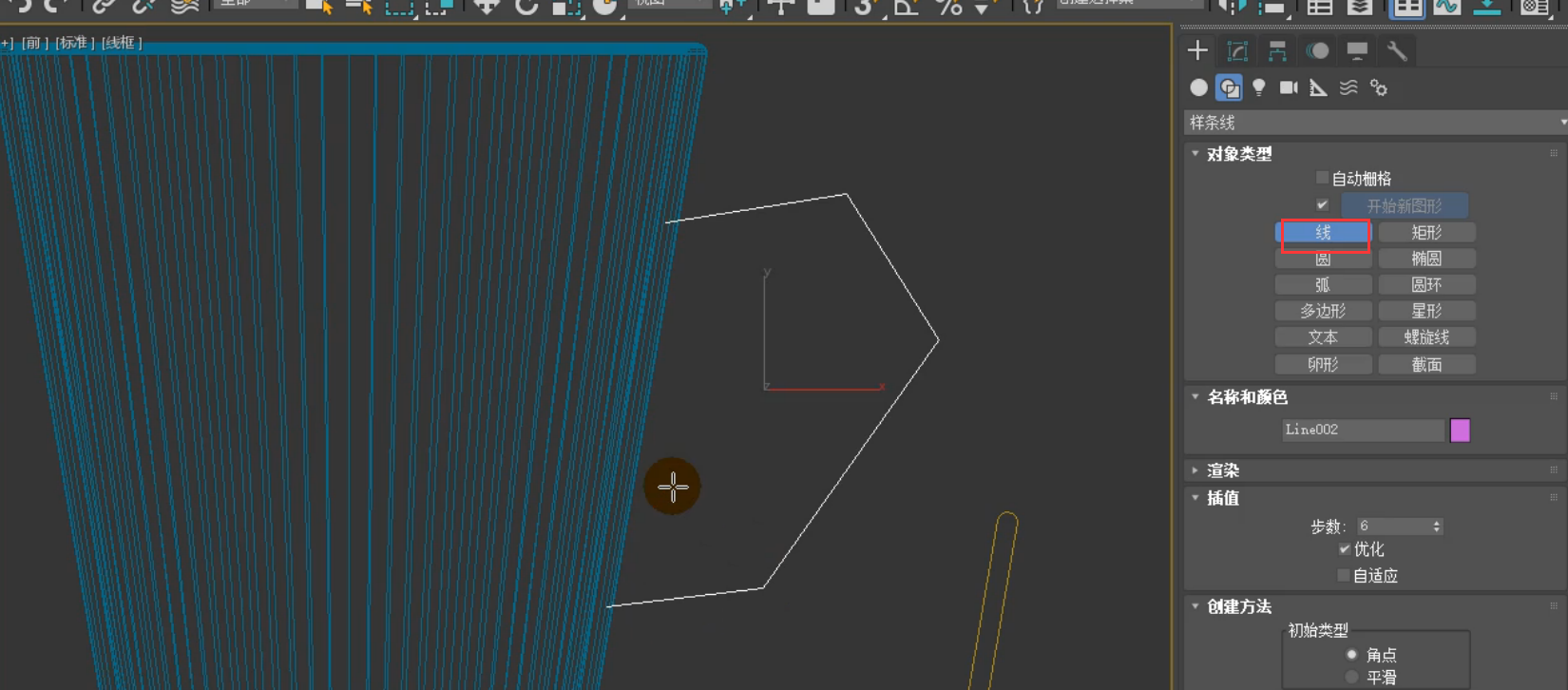


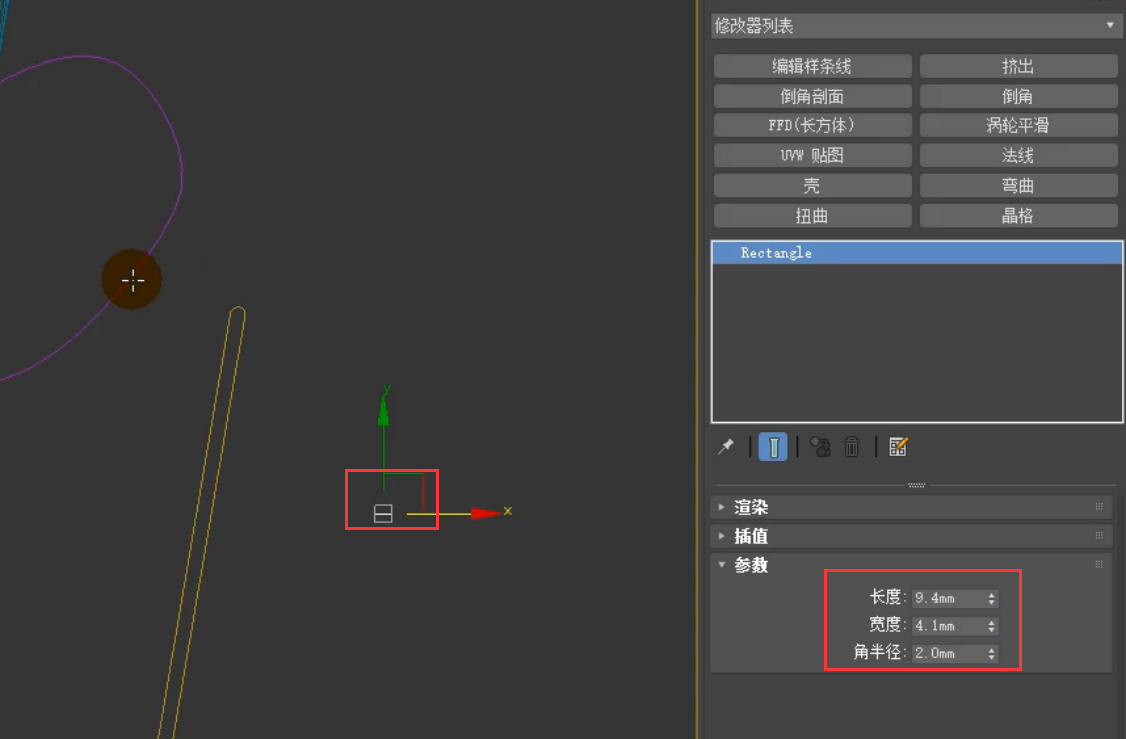
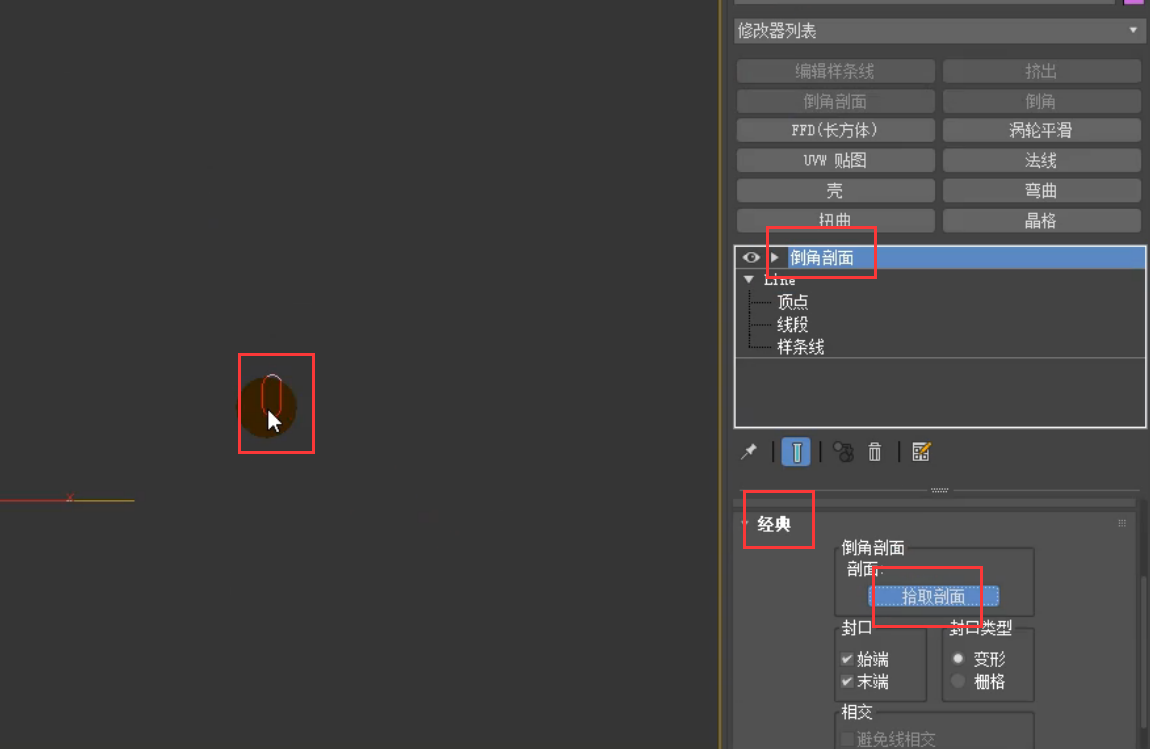
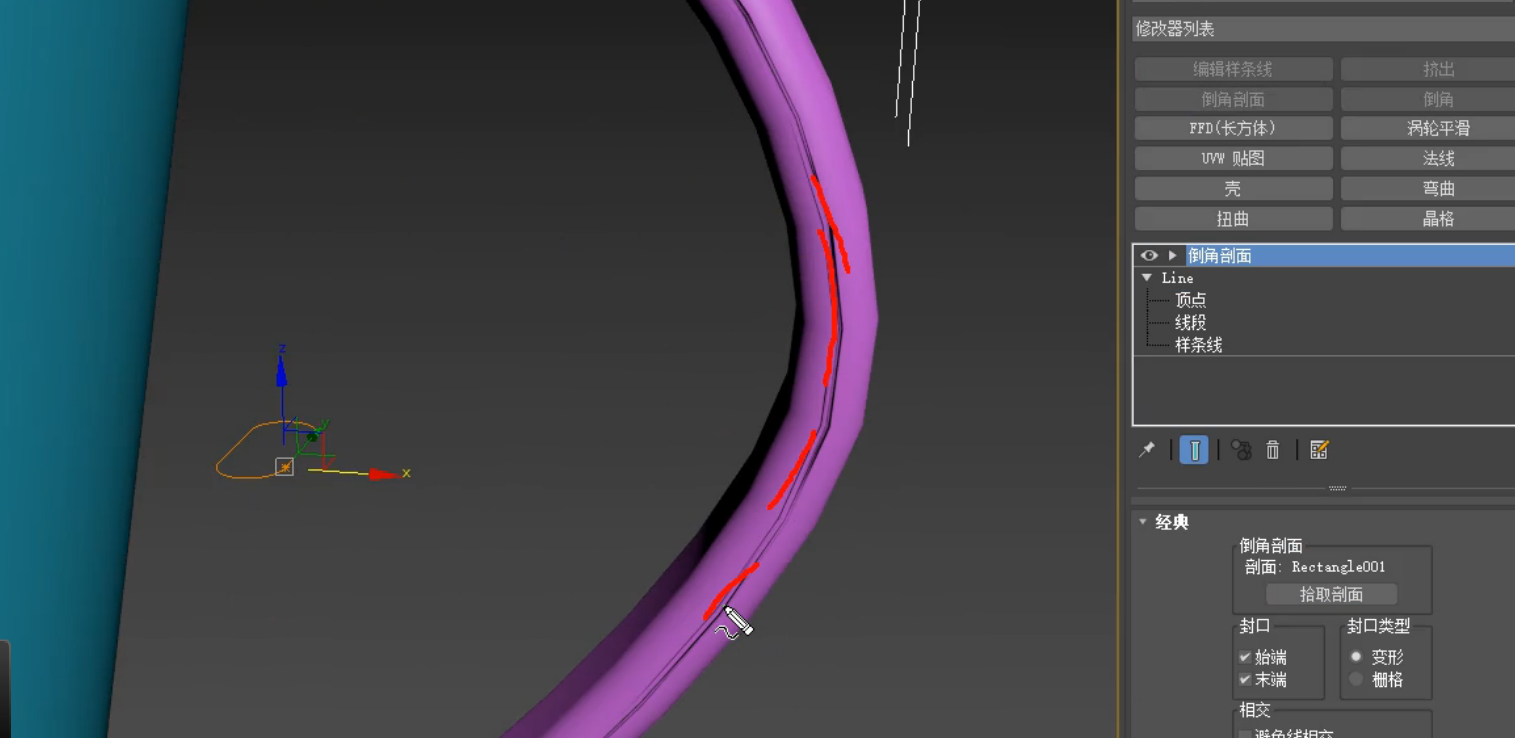
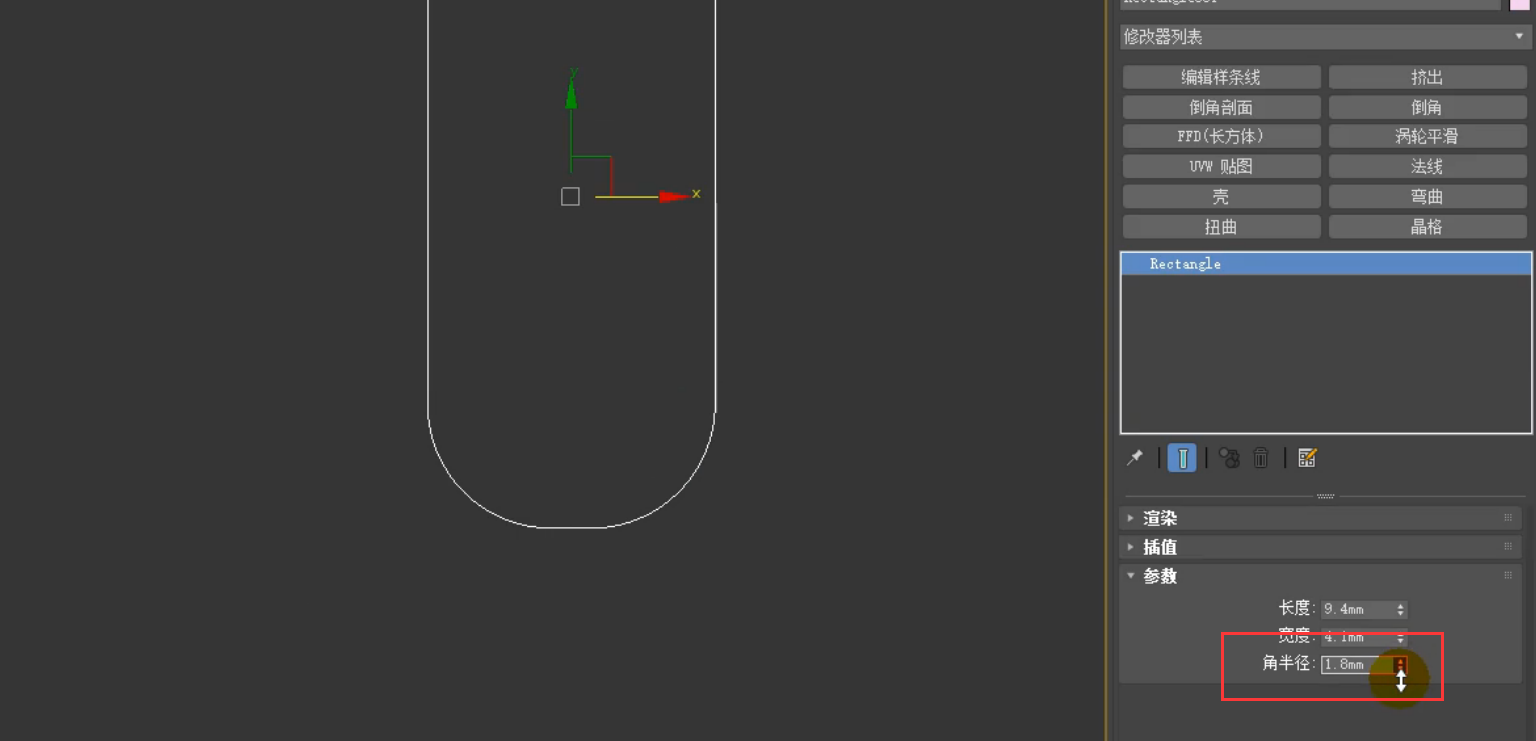
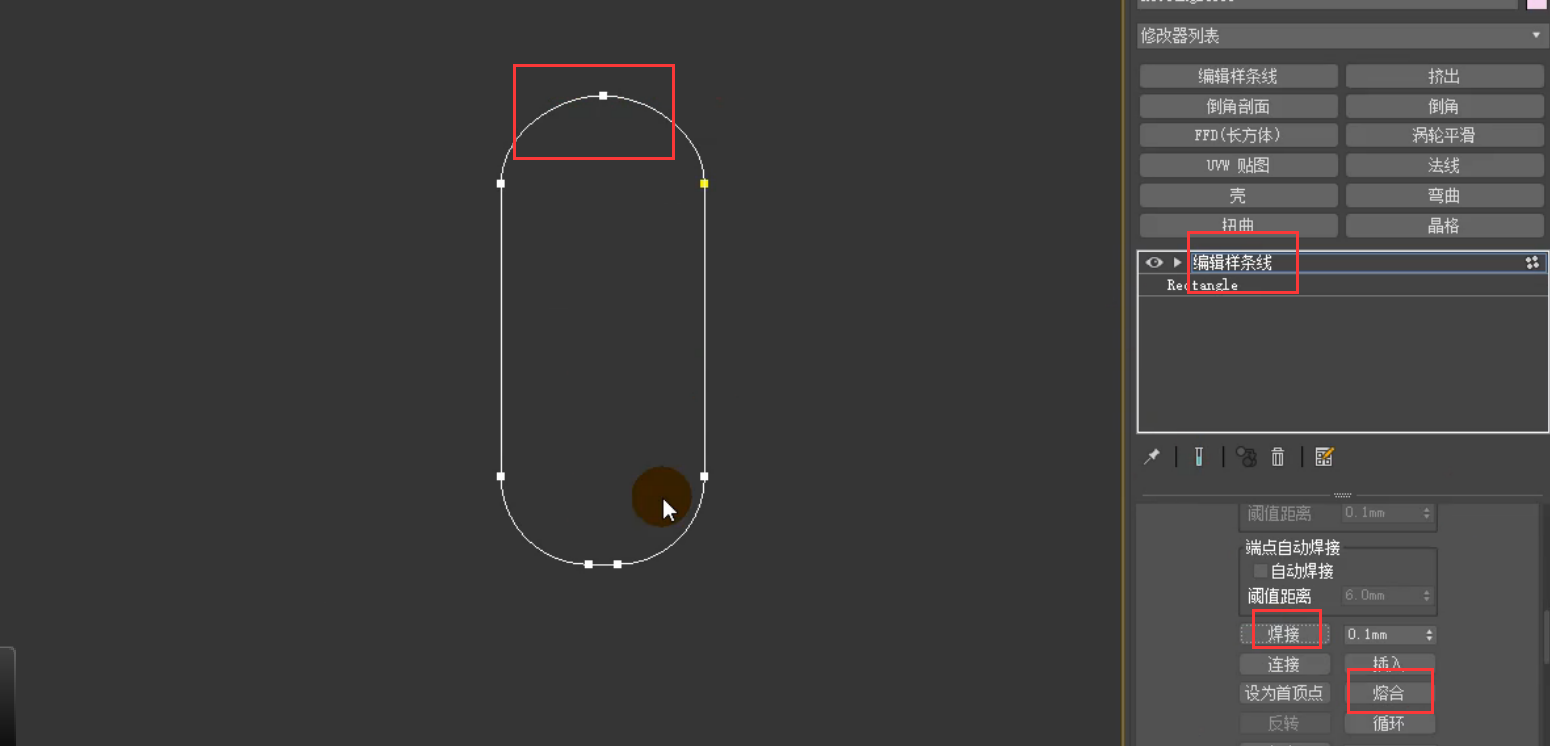

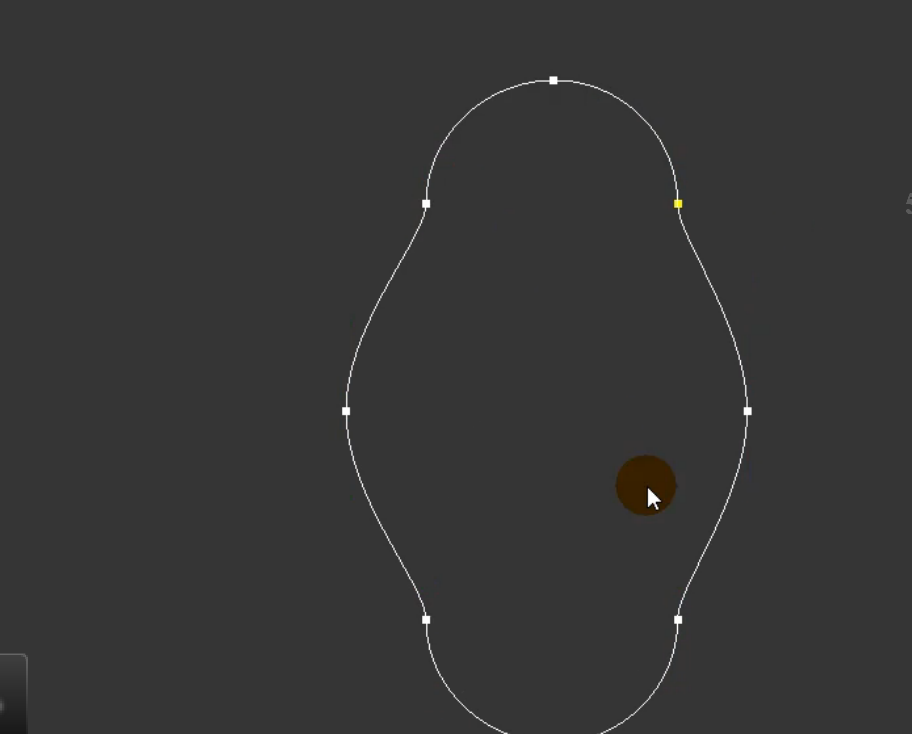


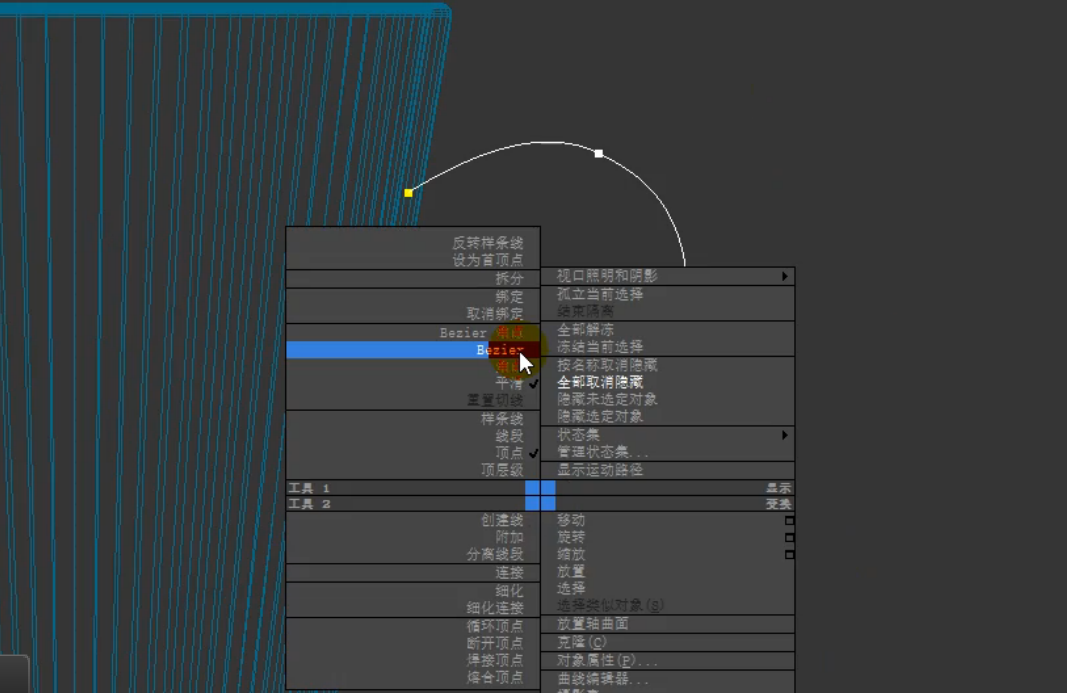
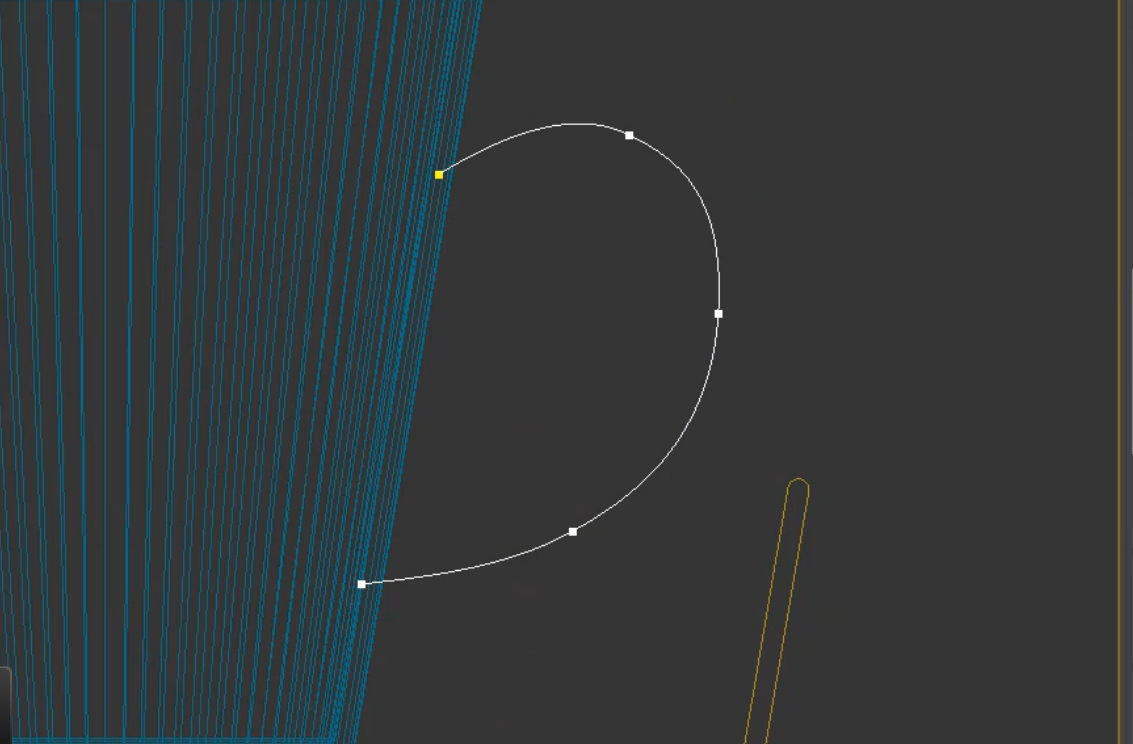
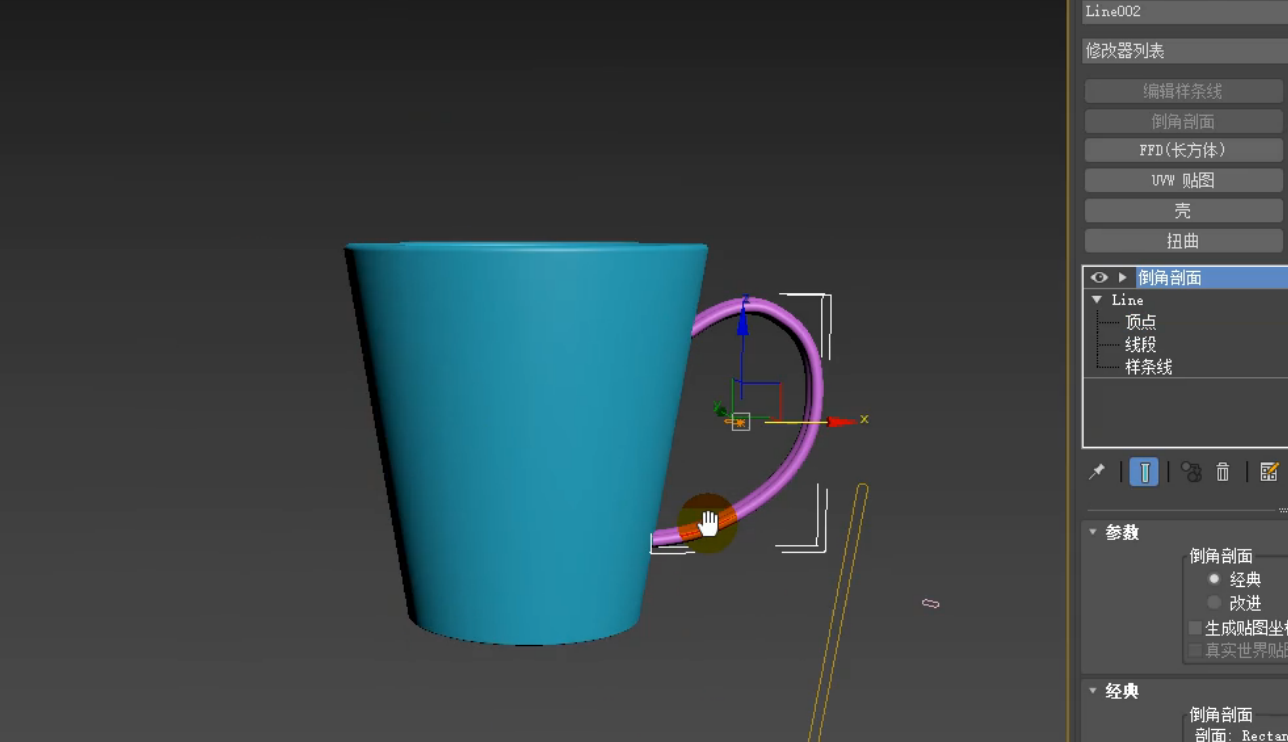
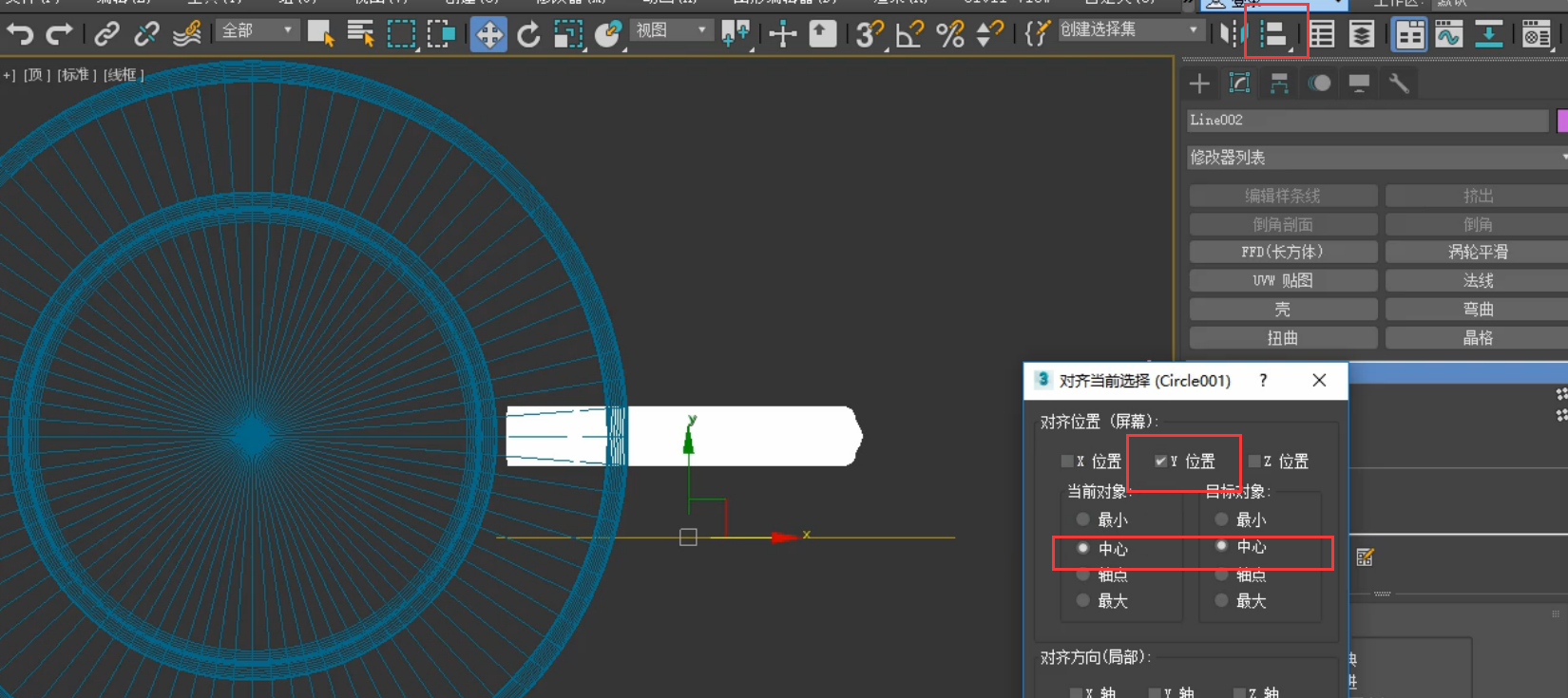




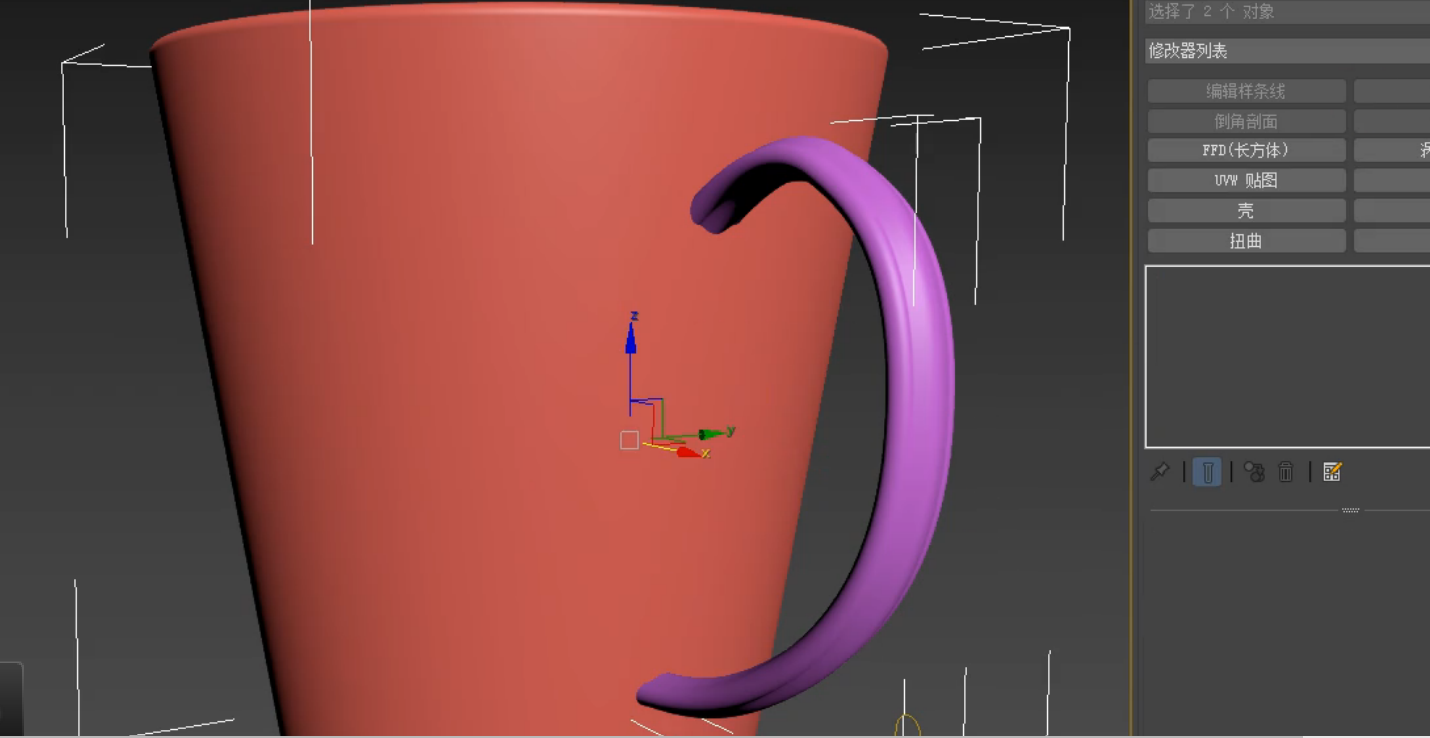
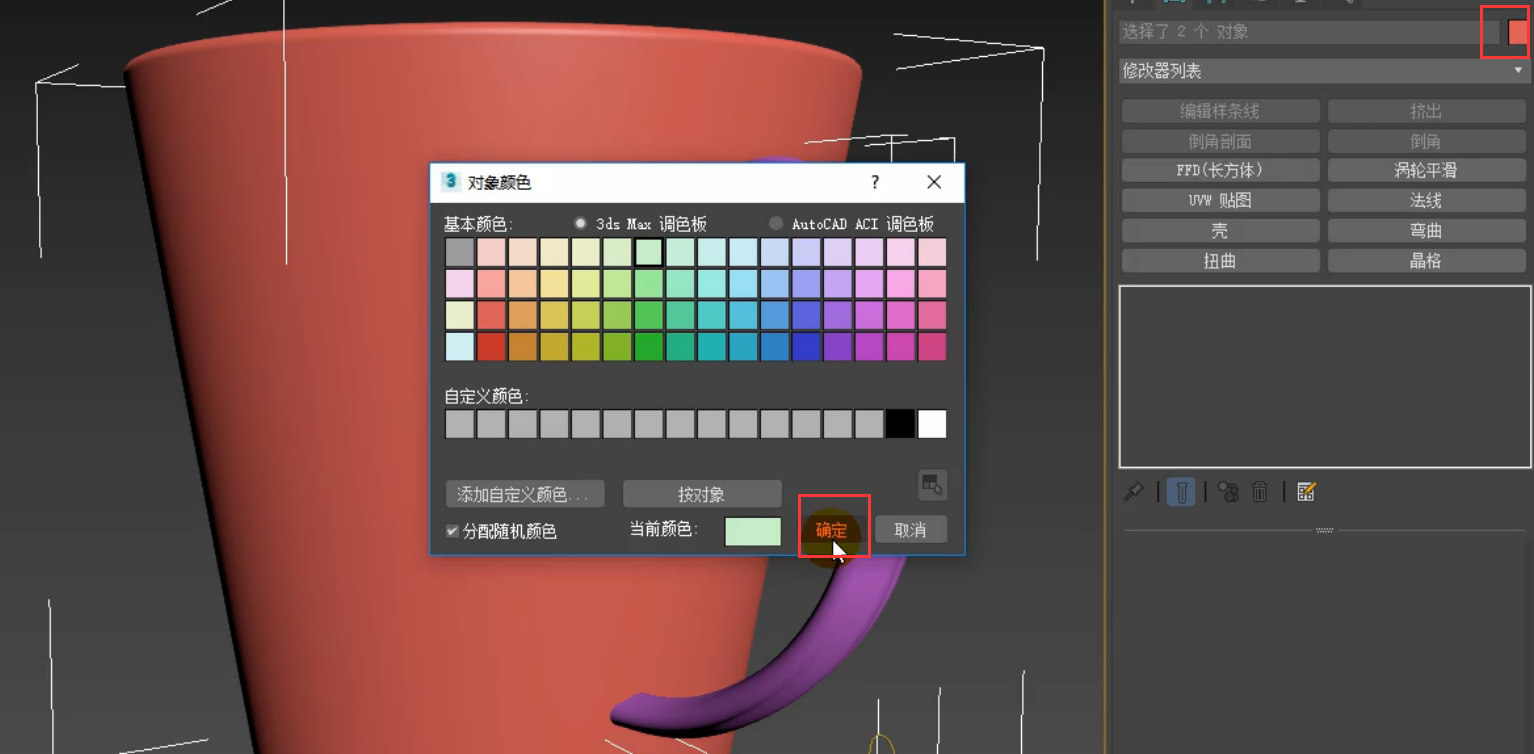







请先 !